如何给Eclipse配置JDK? 配置JDK是使用Eclipse进行Java开发的第一步。下载并安装JDK、设置环境变量、在Eclipse中配置JDK是关键步骤。本文将详细介绍这些步骤,并提供一些优化建议。
一、下载并安装JDK
安装JDK是配置Eclipse的基础。以下是具体步骤:
选择正确的JDK版本:根据你的开发需求和Eclipse版本选择合适的JDK版本。通常建议使用LTS版本(如JDK 11或JDK 17)。
下载JDK:访问Oracle官方网站或OpenJDK社区网站,下载所需版本的JDK安装包。
安装JDK:运行下载的安装包,按照提示完成安装。默认安装路径通常是C:Program FilesJavajdk-xx(Windows)或/Library/Java/JavaVirtualMachines/jdk-xx.jdk(macOS)。
二、设置环境变量
配置环境变量是为了让系统识别JDK的路径。以下是具体步骤:
打开系统环境变量设置:在Windows中,右键单击“计算机”,选择“属性”,然后点击“高级系统设置”,再点击“环境变量”。
配置JAVA_HOME:在“系统变量”中点击“新建”,变量名为JAVA_HOME,变量值为JDK的安装路径,如C:Program FilesJavajdk-xx。
更新PATH变量:找到系统变量中的Path,点击“编辑”,在变量值末尾添加;%JAVA_HOME%bin。
详细描述:设置环境变量时,确保JAVA_HOME指向正确的JDK安装路径,并在Path变量中添加JDK的bin目录,以便在命令行中使用Java命令。
三、在Eclipse中配置JDK
完成上述步骤后,需要在Eclipse中配置JDK,以便其识别并使用。以下是具体步骤:
打开Eclipse:启动Eclipse IDE。
打开Eclipse首选项:点击菜单栏中的“Window”,选择“Preferences”。
导航到Java设置:在左侧导航栏中展开“Java”,选择“Installed JREs”。
添加JDK:点击右侧的“Add”按钮,选择“Standard VM”,点击“Next”。在“JRE home”字段中,浏览并选择JDK的安装路径,点击“Finish”。
设置默认JDK:在“Installed JREs”列表中,勾选刚添加的JDK,点击“Apply and Close”。
四、项目级别的JDK配置
有时你可能需要为某个特定项目配置不同的JDK版本。以下是具体步骤:
右键点击项目:在Eclipse的“Package Explorer”视图中,右键点击你的项目,选择“Properties”。
导航到Java Build Path:在左侧导航栏中选择“Java Build Path”。
配置JRE系统库:在“Libraries”选项卡中,选择当前的JRE系统库,点击“Edit”,选择合适的JDK版本,点击“Finish”。
应用并关闭:点击“Apply and Close”保存设置。
五、优化和故障排除
为了确保Eclipse运行顺畅,以下是一些优化建议和故障排除方法:
调整Eclipse内存设置:在Eclipse安装目录下找到eclipse.ini文件,增加-Xms和-Xmx参数以增加Eclipse的启动和最大内存分配。例如:-Xms512m和-Xmx2048m。
检查路径配置:确保JAVA_HOME和Path变量配置正确,避免路径拼写错误。
更新Eclipse和JDK:定期检查并更新Eclipse和JDK版本,以获得最新的功能和安全修复。
六、常见问题解决方案
Eclipse无法识别JDK:确保JDK正确安装,并且环境变量配置无误。检查Eclipse的“Installed JREs”设置,确保指向正确的JDK路径。
项目编译错误:检查项目级别的JDK配置,确保与项目需求匹配。必要时,清理项目并重新构建。
运行Java程序时出错:确保运行配置中选择了正确的JDK版本,并检查程序的依赖库是否完整。
七、使用项目管理工具
在实际开发过程中,使用项目管理工具可以提高效率。推荐使用研发项目管理系统PingCode和通用项目协作软件Worktile:
PingCode:适用于研发项目管理,提供需求管理、任务跟踪、代码管理等功能,帮助团队高效协作。
Worktile:通用项目协作软件,适用于各种类型的项目管理,支持任务分配、进度跟踪、团队沟通等功能。
八、总结
为Eclipse配置JDK是Java开发的基础步骤。通过下载并安装JDK、设置环境变量、在Eclipse中配置JDK、项目级别的JDK配置、优化和故障排除,你可以确保Eclipse顺利运行并支持你的开发工作。此外,使用PingCode和Worktile等项目管理工具,可以进一步提高开发效率和团队协作水平。希望本文能为你提供全面的指导,助你在Java开发中取得更大的成功。
相关问答FAQs:
1. 如何在Eclipse中配置JDK?在Eclipse中配置JDK非常简单。请按照以下步骤操作:
打开Eclipse IDE,并选择“Window”菜单。
在菜单中选择“Preferences”选项。
在弹出的对话框中,展开“Java”选项,并选择“Installed JREs”。
点击“Add”按钮,选择适当的JDK安装目录。
确认选择并点击“Finish”按钮,然后关闭对话框。
现在您已经成功配置了JDK。
2. 我如何知道我是否已经正确配置了JDK?您可以通过以下方法来验证您是否已经正确配置了JDK:
在Eclipse中创建一个Java项目。
在项目中创建一个简单的Java类,并编写一些代码。
如果您在编写代码时没有收到任何错误或警告,并且可以成功编译和运行您的程序,则表示您已经正确配置了JDK。
3. 如果我有多个JDK版本,我如何在Eclipse中切换JDK?如果您有多个JDK版本,您可以在Eclipse中轻松切换它们。请按照以下步骤操作:
打开Eclipse IDE,并选择“Window”菜单。
在菜单中选择“Preferences”选项。
在弹出的对话框中,展开“Java”选项,并选择“Installed JREs”。
在“Installed JREs”对话框中,选择要切换的JDK版本,并点击“Set as Default”按钮。
确认选择并关闭对话框。
现在您已成功切换到所选的JDK版本。
原创文章,作者:Edit2,如若转载,请注明出处:https://docs.pingcode.com/baike/2868321